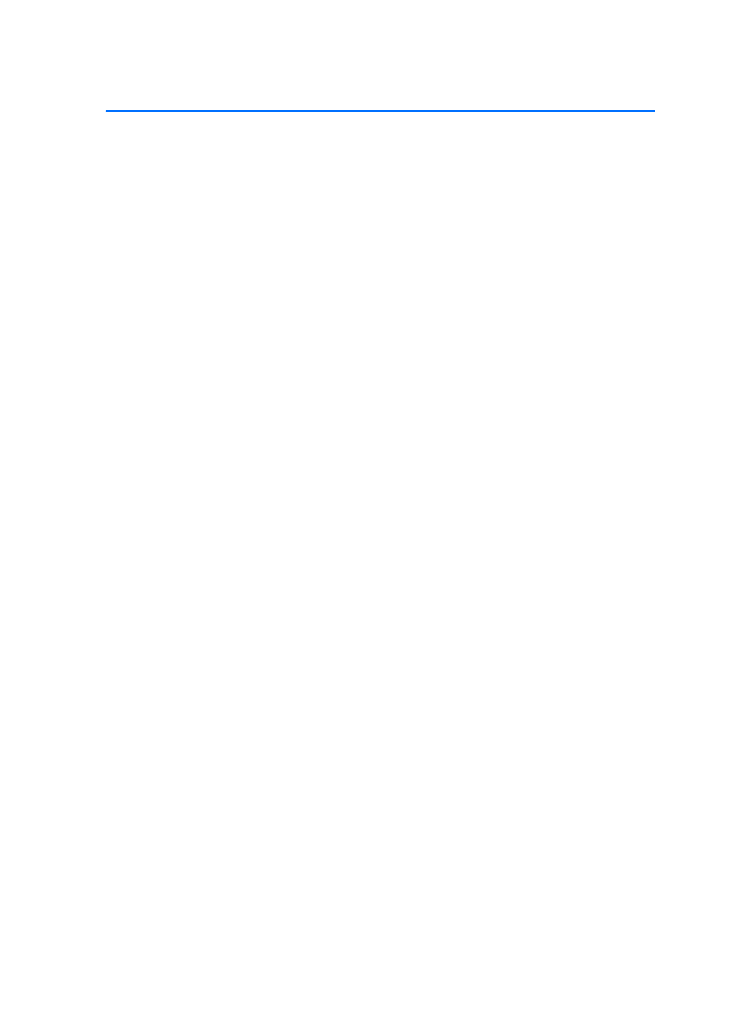
■ Modificare immagini
Per modificare le immagini della
Galleria
, selezionare l'immagine
e scegliere
Opzioni
>
Modifica
.
Per ritagliare un'immagine, selezionare
Opzioni
>
Applica effetto
>
Ritaglio
. Per ritagliare l'immagine manualmente, selezionare
Manuale
oppure un valore predefinito dall'elenco. Se si seleziona
Manuale
,
nell'angolo superiore sinistro dell'immagine appare una croce.
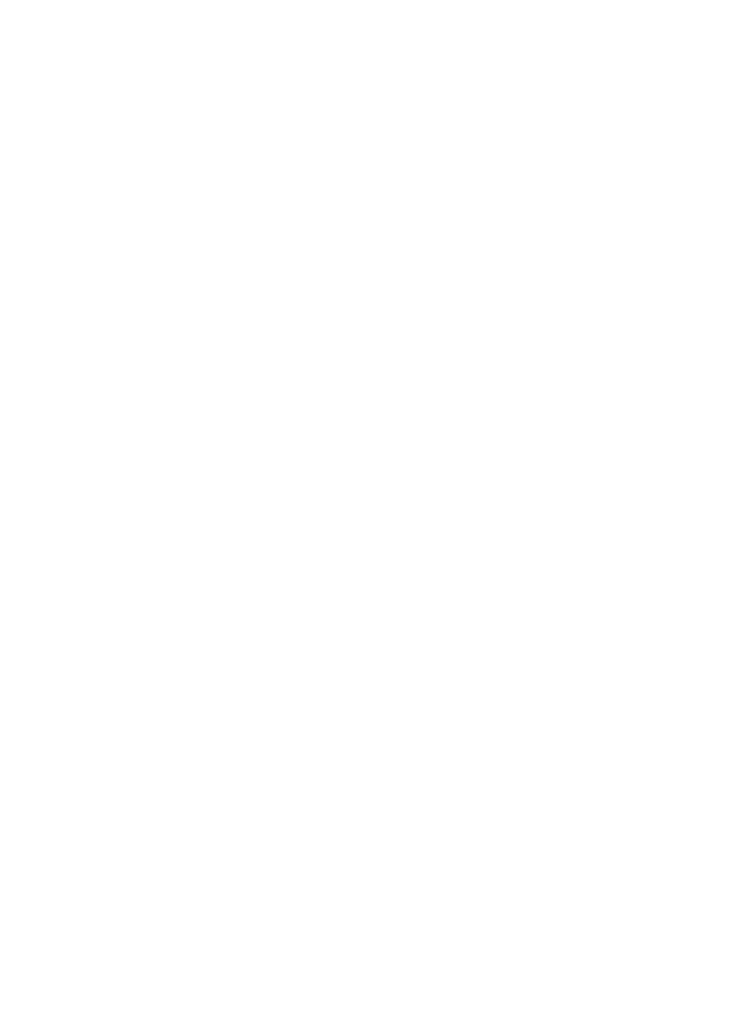
G a l l e r i a
54
Selezionare l'area da ritagliare, quindi scegliere
Imposta
. Nell'angolo
inferiore destro verrà visualizzata un'altra croce. Selezionare
nuovamente l'area da ritagliare. Per modificare l'area selezionata in
precedenza, selezionare
Indietro
. Le aree selezionate formeranno un
rettangolo che rappresenta l'immagine ritagliata.
Se si è selezionato un valore predefinito, selezionare l'angolo superiore
sinistro dell'area da ritagliare. Per modificare le dimensioni dell'area
evidenziata, usare il tasto di scorrimento. Per bloccare l'area
selezionata, premere il tasto di scorrimento. Per spostare l'area interna
all'immagine, scorrere. Per selezionare l'area da ritagliate, premere
il tasto di scorrimento.
Per ridurre l'effetto occhi rossi di un'immagine, selezionare
Opzioni
>
Applica effetto
>
Riduz. occhi rossi
. Spostare la croce sull'occhio
e premere il tasto di scorrimento. Sul display verrà visualizzato un
cerchio. Per modificare il cerchio adattandolo alle dimensioni
dell'occhio, scorrere verso l'alto, il basso, sinistra o destra. Per ridurre
l'effetto occhi rossi, premere il tasto di scorrimento.
Scelte rapide nell'editor delle immagini:
• Per visualizzare un'immagine a schermo intero, premere *.
Per tornare alla vista normale, premere nuovamente *.
• Per ruotare un'immagine in senso orario o antiorario, premere 3 o 1.
• Per eseguire lo zoom avanti o indietro, premere 5 o 0.
• Per spostarsi su un'immagine ingrandita, scorrere verso l'alto,
il basso, sinistra o destra.